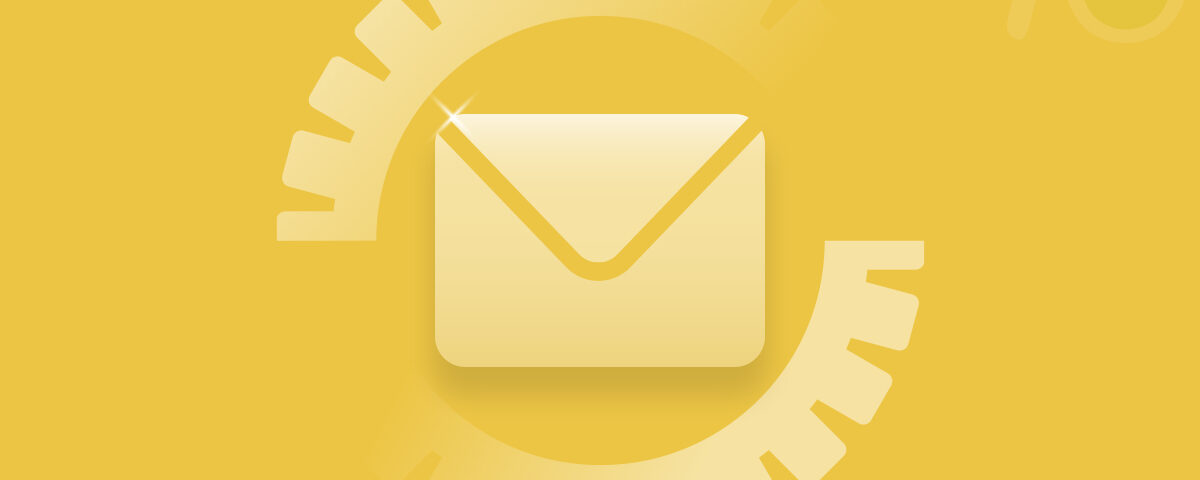Riscontrare l’errore “Impossibile aggiornare le intestazioni di Outlook” può essere frustrante e influire gravemente sulla gestione della posta elettronica. In questa guida spiegheremo perché si verifica questo errore e forniremo soluzioni semplici per risolverlo. Seguendo i passaggi consigliati, puoi risolvere l’errore e assicurarti che Outlook visualizzi informazioni accurate sull’intestazione dell’e-mail. Lavoriamo insieme per risolvere questo errore e rendere nuovamente fluido l’utilizzo di Outlook.
Cosa significa che Outlook non è riuscito ad aggiornare le intestazioni?
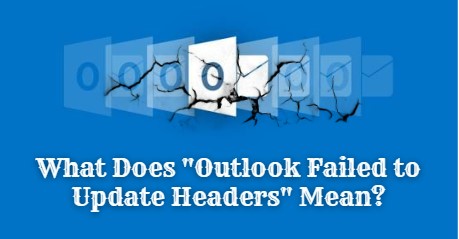
Il messaggio di errore “Impossibile aggiornare le intestazioni di Outlook” significa che Outlook ha problemi a mostrare le informazioni importanti nella parte superiore di un’e-mail. Queste informazioni includono cose come chi ha inviato l’e-mail, a chi è destinata e qual è l’oggetto. Quando Outlook non riesce ad aggiornare le intestazioni, significa che queste informazioni potrebbero non essere presenti o potrebbero essere errate. Ciò può rendere difficile comprendere e gestire le tue e-mail.
Questo errore può rendere difficile la gestione efficiente delle e-mail. Può influenzare attività come l’ordinamento, la ricerca e l’organizzazione delle e-mail in base alle informazioni di intestazione corrette. Risolvere questo errore è importante per assicurarsi che Outlook funzioni bene e mostri i dettagli dell’intestazione corretti per una gestione più semplice della posta elettronica.
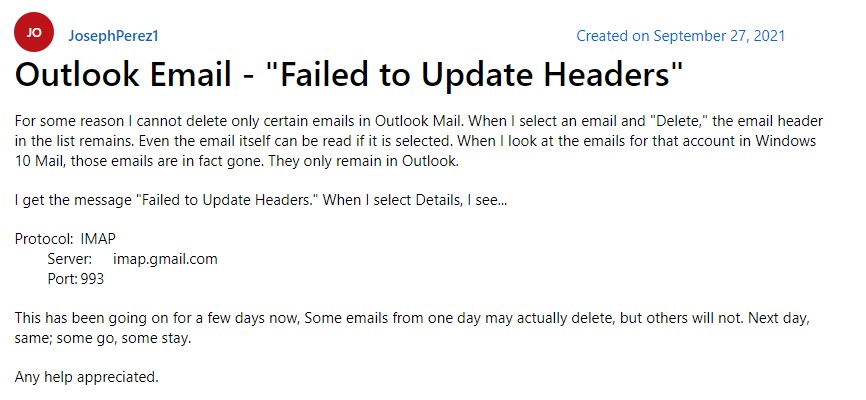
Diamo un’occhiata ai motivi comuni per cui è necessario risolvere l’errore “Impossibile aggiornare le intestazioni di Outlook” nella sezione seguente.
Motivi comuni per correggere l’errore “Impossibile aggiornare le intestazioni” in Outlook:
Esistono diversi motivi per cui dovresti correggere l’errore “Impossibile aggiornare le intestazioni” in Outlook
| Cause | Descrizione |
| Dettagli e-mail corretti | La risoluzione di questo errore garantisce che informazioni importanti come mittente, destinatario e oggetto vengano visualizzate correttamente, semplificando l’organizzazione e la gestione accurata della posta elettronica |
| Ordinamento e ricerca facili | Quando le intestazioni non vengono aggiornate, diventa difficile ordinare le e-mail per data, mittente o oggetto e la ricerca di e-mail specifiche diventa complessa. La correzione di questo errore consente un ordinamento e una ricerca fluidi, risparmiando tempo e fatica. |
| Comunicazione chiara | Le intestazioni forniscono un contesto importante per comprendere i messaggi di posta elettronica. Quando non si aggiornano, ciò può portare a confusione o incomprensioni. Correggendo questo errore, puoi assicurarti che le intestazioni riflettano accuratamente il contenuto delle tue email. |
| Produttività migliorata | L’errore “Impossibile aggiornare le intestazioni” può influire sul flusso di lavoro e causare frustrazione. Risolvendo il problema, puoi riprendere il controllo sulla gestione della posta elettronica, con conseguente aumento della produttività e attività relative alla posta elettronica più fluide. |
Nella prossima sezione, discuteremo i possibili metodi per risolvere il problema relativo al mancato aggiornamento delle intestazioni di Outlook.
Come risolvere l’errore Impossibile aggiornare le intestazioni di Microsoft Outlook:
Per risolvere l’errore “Impossibile aggiornare le intestazioni di Outlook”, puoi provare i seguenti metodi di risoluzione dei problemi:
- Riavvia Outlook e il tuo computer
- Ripara i file di dati di Outlook
- Disabilita il componente aggiuntivo in conflitto
- Aggiorna Outlook alla versione più recente
- Ricostruisci il profilo di Outlook
- Utilizzando lo strumento di riparazione PST di Outlook Yodot
Sei metodi per risolvere Outlook Impossibile aggiornare le intestazioni?
Quando si riscontra il problema di Outlook che non riesce ad aggiornare le intestazioni, è possibile provare diversi metodi di risoluzione dei problemi per risolvere il problema. Ecco alcuni metodi comuni elencati di seguito:
Metodo 1: riavviare Outlook e il computer per correggere l’errore “Impossibile aggiornare le intestazioni di Outlook”
Passo 1: Chiudi completamente Outlook e assicurati che tutti i processi associati siano terminati.
Passo 2: Riavvia il computer per aggiornare il sistema.
Passo 3: Avvia nuovamente Outlook e controlla se le intestazioni si aggiornano correttamente.
Metodo 2: riparare i file di dati di Outlook
Passo 1: Nella barra di ricerca di Windows digita Impostazioni e apri Windows Settings.
Passo 2: Seleziona il Apps menù.
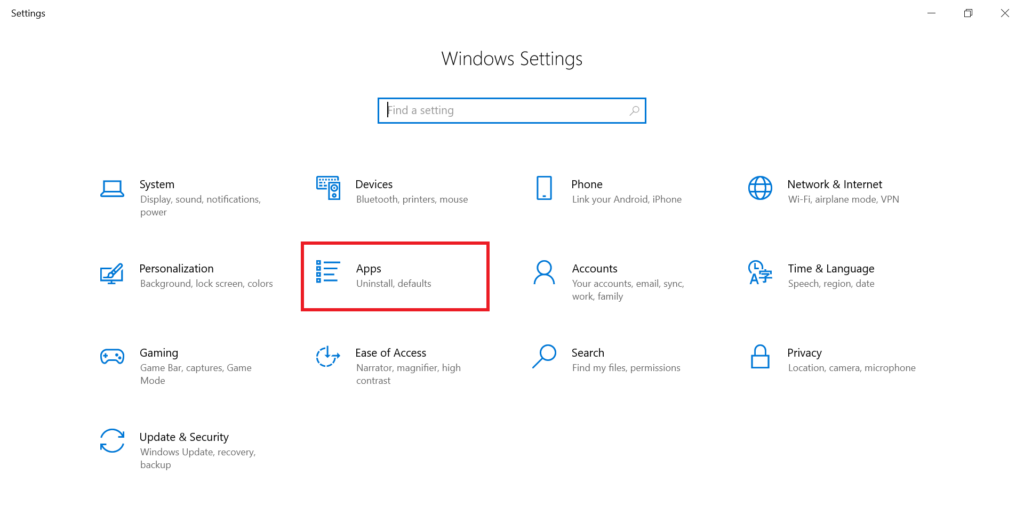
Passo 3: Dall’elenco delle app, trova e fai clic su Microsoft Office app (la versione può variare da utente a utente).
Passo 4: Clicca su Modify.
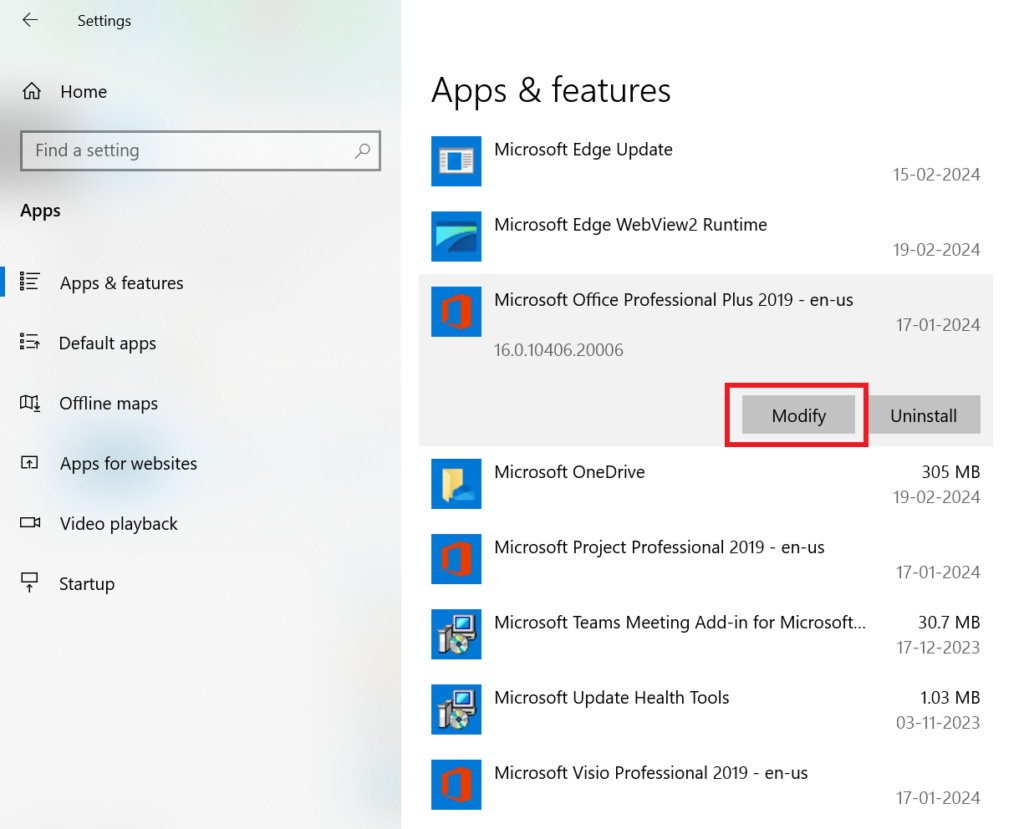
Passo 5: Seleziona l’opzione di riparazione nella nuova finestra popup. Scegliere Quick Repair per risolvere rapidamente la maggior parte dei problemi. Scegliere Online Repair per risolvere tutti i problemi, ma richiede più tempo e una connessione Internet costante.
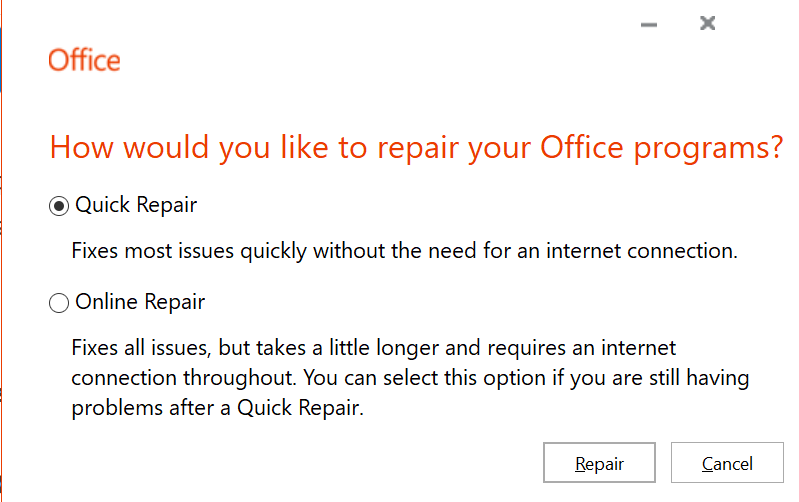
Passo 6: Scegliere Repair per avviare il processo di riparazione.
Passo 7: Riavvia Outlook e controlla se il file headers si stanno aggiornando correttamente.
Metodo 3: disabilitare i componenti aggiuntivi in conflitto per correggere l’errore di aggiornamento delle intestazioni di Microsoft Outlook
Per correggere l’errore “Impossibile aggiornare le intestazioni di Outlook”, puoi disattivare i componenti aggiuntivi che potrebbero causare conflitti. Ciò aiuterà a risolvere eventuali problemi e consentirà a Outlook di aggiornare correttamente le intestazioni.
Per disattivare i componenti aggiuntivi in conflitto e risolvere il problema relativo all’aggiornamento delle intestazioni di Microsoft Outlook non riuscito, attenersi alla seguente procedura:
Passo 1: Apri Outlook e vai al file “File” scheda.
Passo 2: Clicca su Options e seleziona Add-Ins.
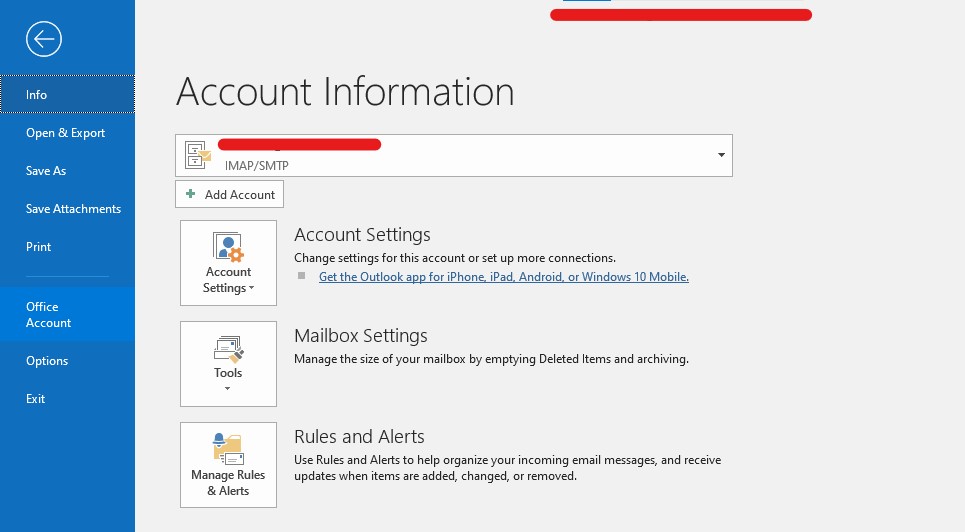
Passo 3: Nel Manage menu a discesa, scegli “COM Add-ins” e fare clic “Go“.
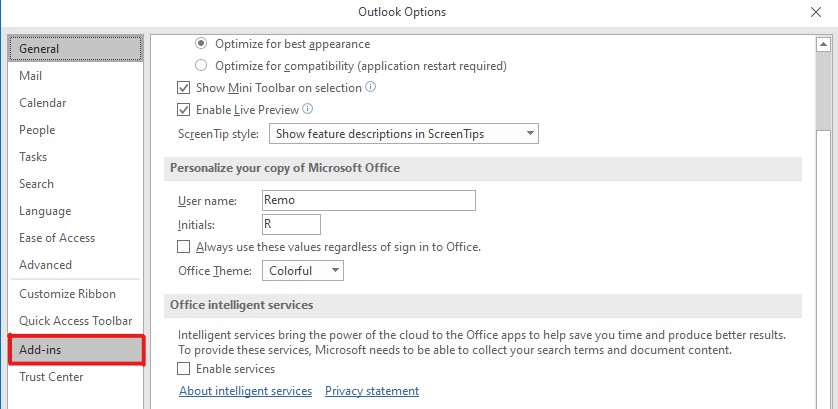

Passo 4: Deseleziona tutti i componenti aggiuntivi aggiunti di recente e fai clic su “OK“.
Passo 5: Riavvia Outlook e controlla se le intestazioni si stanno aggiornando correttamente ora.
Metodo 4: aggiorna Outlook alla versione più recente
Per aggiornare Outlook alla versione più recente, attenersi alla seguente procedura:
Passo 1: Apri Outlook e vai al file File scheda.
Passo 2: Clicca su Office Account O Account (a seconda della versione di Outlook).
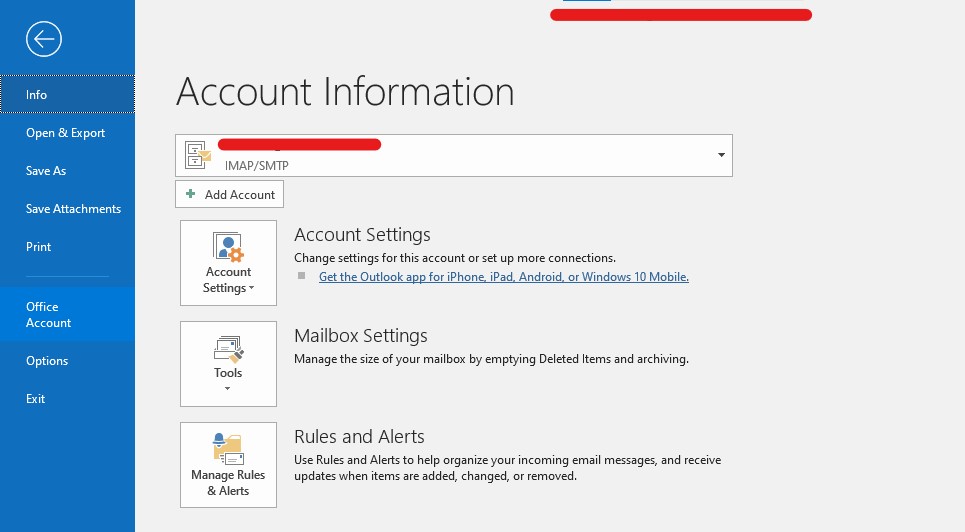
Passo 3: Clicca su Update Options e seleziona Update Now.
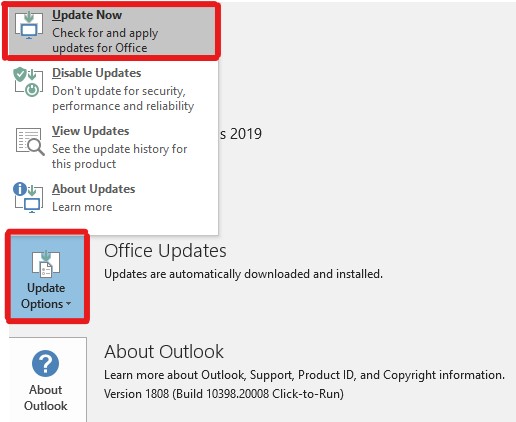
Passo 4: Consenti a Outlook di installare eventuali aggiornamenti disponibili.
Passo 5: Riavvia Outlook e controlla se le intestazioni si aggiornano correttamente.
L’aggiornamento di Outlook alla versione più recente garantisce la disponibilità delle funzionalità, delle correzioni di bug e dei miglioramenti più recenti. Può anche aiutare a risolvere eventuali problemi, inclusi i problemi con l’aggiornamento delle intestazioni.
Metodo 5: ricostruire il profilo di Outlook per risolvere l’errore “Impossibile aggiornare le intestazioni di Outlook”
Passo 1: Chiudi Outlook e apri il file “Control Panel“.
Passo 2: Cercare “Mail” e fare clic su “Mail (Microsoft Outlook [versione])”.
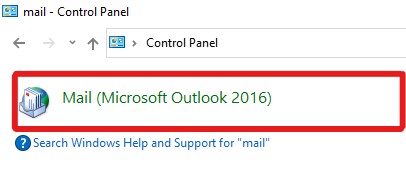
Passo 3: Clicca su “Show Profiles” e seleziona il tuo profilo Outlook.
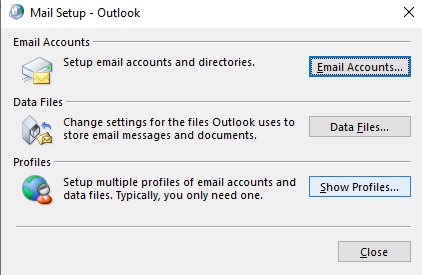
Passo 4: Clicca su “Remove” per eliminare il profilo.
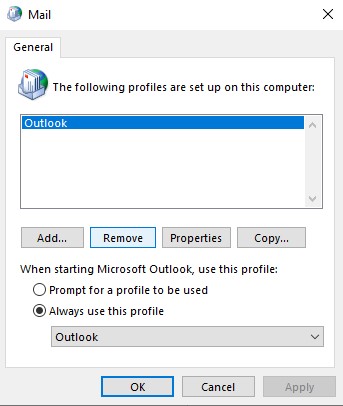
Passo 5: Segui le istruzioni visualizzate sullo schermo per creare un nuovo profilo Outlook.
Passo 6: Configura il tuo account e-mail in new profile.
Passo 7: Apri Outlook con il nuovo profilo e controlla se le intestazioni si aggiornano correttamente.
Se nessuno di questi metodi risolve il problema, si consiglia di utilizzare uno strumento di riparazione PST professionale come lo strumento di riparazione PST di Yodot Outlook.
Metodo 6: Risolvere l’errore “Outlook Impossibile aggiornare le intestazioni” utilizzando lo strumento di riparazione PST di Outlook Yodot:
Se i metodi precedenti non funzionano, puoi utilizzare Riparazione PST di Outlook Yodot software per correggere l’errore “Outlook non è riuscito ad aggiornare le intestazioni”. Esegue la scansione e ripara i file PST corrotti, consentendo un facile recupero dei dati in Microsoft Outlook. Il software risolve anche altri Errori di Outlook come errori MAPI, errori di accesso negato, errori di memoria insufficiente, errori di invio/ricezione ed errori di sincronizzazione.
Questo software di recupero dati PST supporta riparazione di file PST corrotti o danneggiati su più versioni di Outlook, inclusi Outlook 2021, 2019, 2016, 2013, 2010, 2007, 2003 e 2000. Durante il processo di riparazione, lo strumento recupera vari dati di Outlook, inclusi e-mail, contatti, note, appuntamenti, attività e altro elementi eliminati.
Ecco i passaggi semplificati per utilizzare lo strumento di riparazione file PST di Yodot Outlook:
Passo 1: Scarica e installa Yodot Outlook PST Repair software sul tuo computer Windows.
Passo 2: Avviare il software e selezionare Open PST file che desideri riparare.
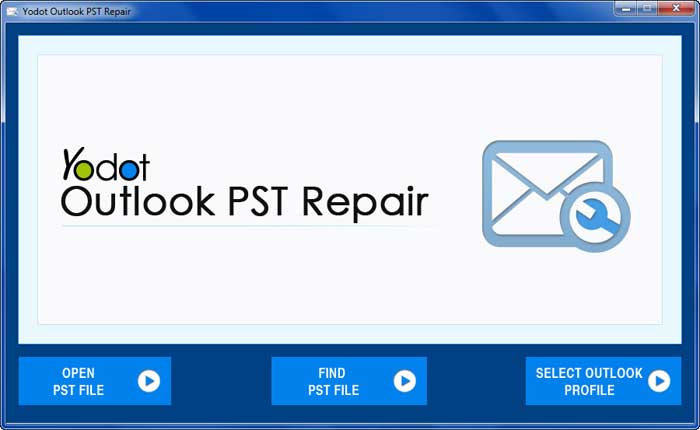
Passo 3: Clicca sul Repair pulsante per avviare il processo di riparazione.
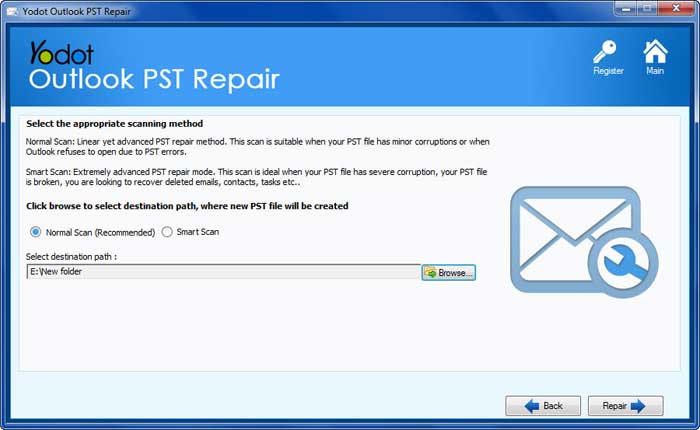
Passo 4: Il software lo farà scan e correggi il file PST, recuperando tutti i tuoi dati e risolvendo eventuali errori.
Passo 5: Preview i dati recuperati per garantire che tutto sia intatto.
Passo 6: Salva il file PST riparato in una posizione a tua scelta sul tuo computer.
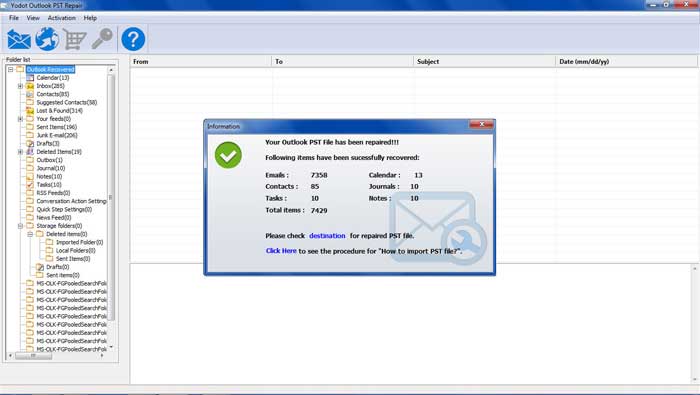
Seguendo questi passaggi, puoi facilmente riparare il tuo file PST di Outlook utilizzando il software Yodot Outlook PST Repair.
Ulteriori suggerimenti e precauzioni per correggere Outlook non è riuscito ad aggiornare le intestazioni
Ecco alcuni suggerimenti e precauzioni aggiuntivi per correggere l’errore “Impossibile aggiornare le intestazioni di Outlook”:
- Controlla la tua connessione Internet: Assicurati di disporre di una connessione Internet stabile e affidabile. Una connessione debole può causare problemi con gli aggiornamenti delle intestazioni in Outlook.
- Aggiorna Outlook: Mantieni aggiornata la tua applicazione Outlook con gli aggiornamenti e le patch più recenti. Microsoft rilascia spesso aggiornamenti per risolvere problemi noti e migliorare le prestazioni.
- Disattiva temporaneamente antivirus e firewall: A volte, le impostazioni eccessivamente protettive di antivirus o firewall possono interferire con la funzionalità di Outlook. Disabilitarli temporaneamente può aiutare a determinare se stanno causando l’errore.
Conclusione:
In conclusione, è essenziale risolvere l’errore “Outlook non è riuscito ad aggiornare le intestazioni” per una gestione fluida della posta elettronica. Comprendendo l’errore e utilizzando i metodi suggeriti sopra, come disabilitare i componenti aggiuntivi in conflitto o aggiornare Outlook, puoi risolvere il problema e garantire informazioni corrette sull’intestazione. Seguire questi passaggi renderà la tua esperienza di posta elettronica più semplice ed efficiente in Outlook.
Domande frequenti:
L’errore indica un problema con la capacità di Outlook di aggiornare o visualizzare accuratamente le informazioni sull’intestazione dell’e-mail. Può portare a dettagli mancanti o errati come mittente, destinatario, oggetto, ecc.
I motivi più comuni includono componenti aggiuntivi in conflitto, versioni di Outlook obsolete, profili danneggiati o problemi con la connessione al server di posta elettronica.
Alcuni metodi di risoluzione dei problemi includono la disattivazione dei componenti aggiuntivi in conflitto, l’aggiornamento di Outlook alla versione più recente, la creazione di un nuovo profilo di Outlook o la riparazione del file PST di Outlook.